• Filed to: DVD作成ソフトレビュー • Proven solutions
現在、映画の大多数は大容量のDVDフォーマットの形式を用いています。そのため、MacやWindowsでDVDを見る必要があります。
もしかするとあなたは多くのDVDコレクションを持っていて、DVD再生に最もよく対応しているDVDプレーヤーを見つけたいと思っているかもしれませんね。もしもそうであれば、私たちがとても便利なDVDプレーヤーをご紹介します。ここでは、さまざまな種類のDVDを再生することができる、5つの無料のDVDプレーヤー・ソフトウェアをおすすめいたします。
Part1.DVDプレーヤー(再生)ソフトランキング
5 アップルDVDプレーヤー
アップルDVDプレーヤーを使用するため、コンピューターにDVDビデオ・ディスクを挿入してください。そうすれば、自動的にディスクのDVDメニュー画面が表示されます。あとはアイテムをメニューから選択するだけの簡単作業になっています。さらに、DVDプレーヤー・コントローラーから操作ボタンを使用することも可能です。
もしも全画面表示モードにセットされていれば、画面メニューバーを見ることができないかもしれませんが、ポインターを画面のトップへ移動させることで簡単にアクセスすることができます。ウィンドウ・サイズを変更するためには、Mac OS X v10.6(又はそれ以前の機種)のビュー・メニューかビデオ・メニューからサイズを選んでください。映画を見る際には、DVDメニューのPlay Movieをクリックしてください。DVDプレーヤー・コントローラーでDVDを見る場合、字幕のオン・オフ、チャプターのスキップするか、早送り・巻き戻し、一時停止などといった作業を行うことも可能です。

4 VLCメディアプレーヤー
VLCメディア・プレーヤーを用いてDVDディスクを再生する際、まずファイルメニューを開き、「resultant 」メニューアイテムからオープン・ディスクを選択します。
次に「Open Disk Dialog Box」からDVDを選びます。
DVDを読み込む間に「wxWidgets」インターフェイスからDVDディスク・タイプを選択することで、DVDメニューを動作可能にすることも可能です。Mac OS Xインターフェー
スをご利用の場合は、「Use DVD」メニューを選択することで、これと同じ状態にすることが可能です。あなたの読み込みたいDVDを含むドライブを選択し、
備えられている「Device Name」の中の関連のドライブ・レター又はデバイスの名前をボックスに挿入します。Mac OSXならば自動的に検知されます。再生するには、OKのボタンをクリックしましょう。
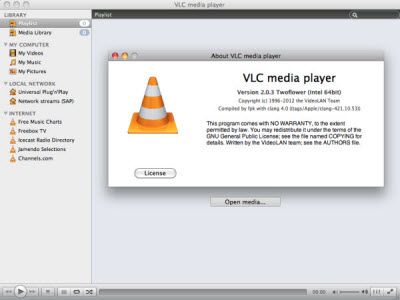
3 Macgo Mac ブルーレイプレーヤー
ブルーレイプレーヤーは無料のDVDプレーヤーの中でもDVDムービーを最もお楽しみいただける商品です。初めてお使いの方はブルーレイプレーヤーをMac内のデフォルトDVD プレーヤーとして選択してください。CDやDVDをハードウェアから開き、ビデオDVDを挿入したときに示されている項目の「無視する(ignore)」を選択しましょう。DVDをドライバーに挿入します(自動的に開始するDVDとオープンボタン(Open File/Open Disc)を使用して手動で開けるDVDの二種類があります。)DVD ISOファイルを使用する場合は、オープン・ファイルボタンを選択し、ファイルの場所を選択、プレイボタンを押せば、再生ができます。

2 MPlayerOSXパッケージ
MPlayerOSXパッケージがMplayerOSX とSMPlayerをフロントエンド・アプリケーションとしてインストールと共に理解することは重要です。MplayerOSXはMplayer (Linux’ Movie Player)のための二つの分類で、これは本来Mac OS X.だったものである。設置に際して、フルスクリーンあるいはウィンドウ・モードのいずれかにおけるDVDファイル上でドラッグ・アンド・ドロップをするだけで簡単にDVDファイルを使用することができる。
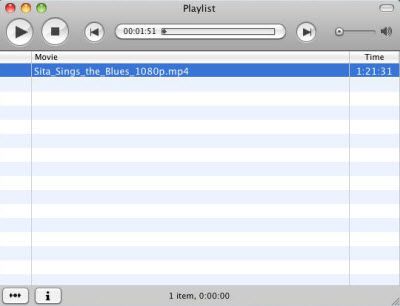
1 Quick Time
クイックタイムを使用してDVDムービーファイルをハードデスク上もしくはDVD上に開けることが可能です。FinderまたはWindows Explorerを利用してファイル上でダブルクリックをする、もしくはクイックタイム・プレーヤーアイコンにドラッグしましょう。メニューオプションからファイルを選んで、開き、あなたが使用したいファイルへと誘導させましょう。

Part2.DVD Memoryで簡単にDVD作成!
もしもいくつかのファミリー・ムービーを記録した、もしくはあなたのお気に入りのビデオをインターネットからダウンロードしたい場合、DVDを作るためのDVD Memoryを使用することができます。だから、いつでも、必要なテレビや他のメディアプレーヤーであなたの家のDVDプレーヤーとビデオや映画を再生することができます。

DVD Memory for Mac
Macであらゆる形式の動画をDVDに焼く最適なツール
- あらゆる形式の動画を簡単に1枚の素敵なDVDが作成
- 写真のスライドショーを作成、共有
- 動画編集機能搭載、多彩なメニュースタイルも提供
- DVDディスク、DVDフォルダ、ISOまたはdvdmediaファイルを焼く

関連トッピクス
iPhone 8/7/6/6s Plusから削除したSMSメッセージを復元する仕方
iPhoneリカバリーモード復元:iPhoneX/8/7/6/Plusリカバリーモードを解除・復元する方法
iPhoneから削除してしまった写真「最近削除した項目」にも見つからない場合